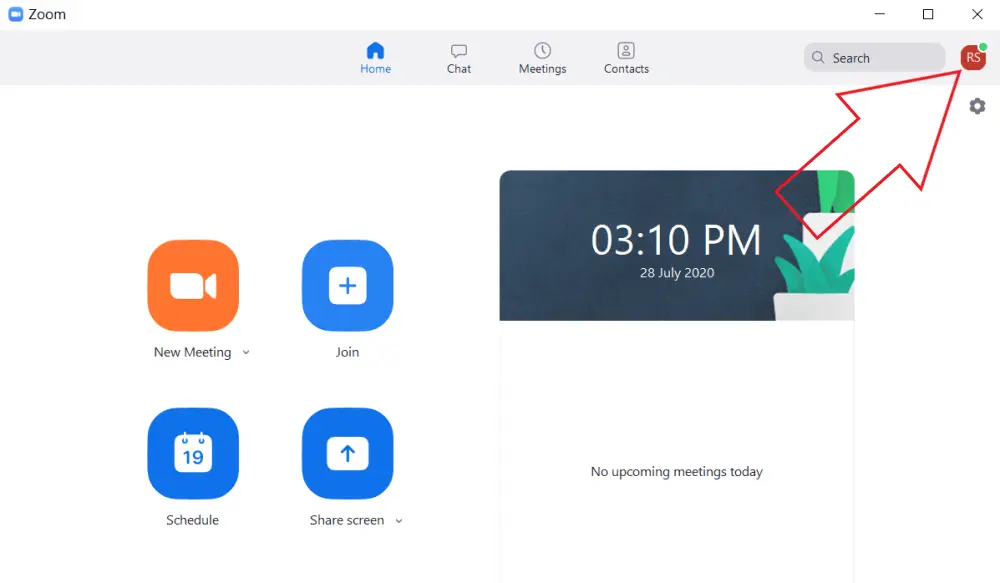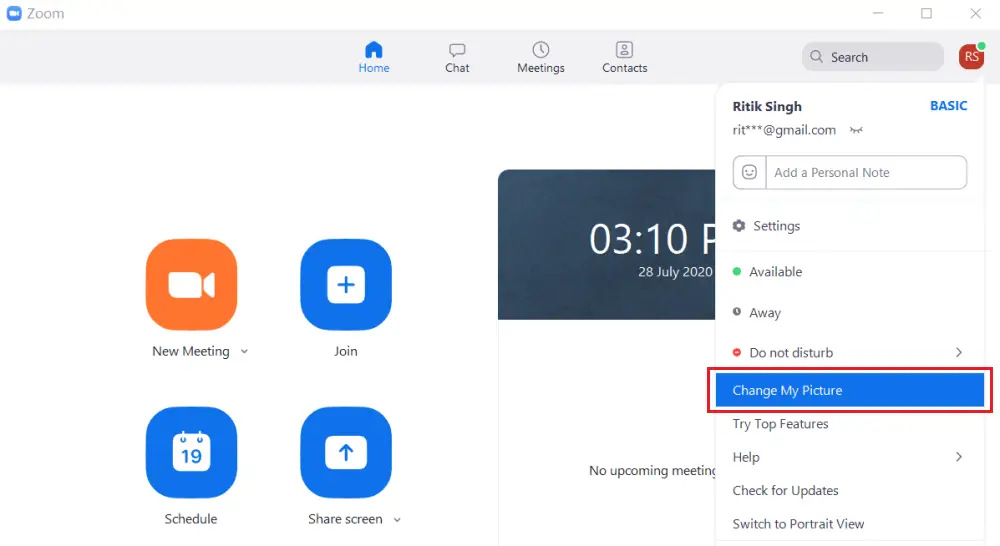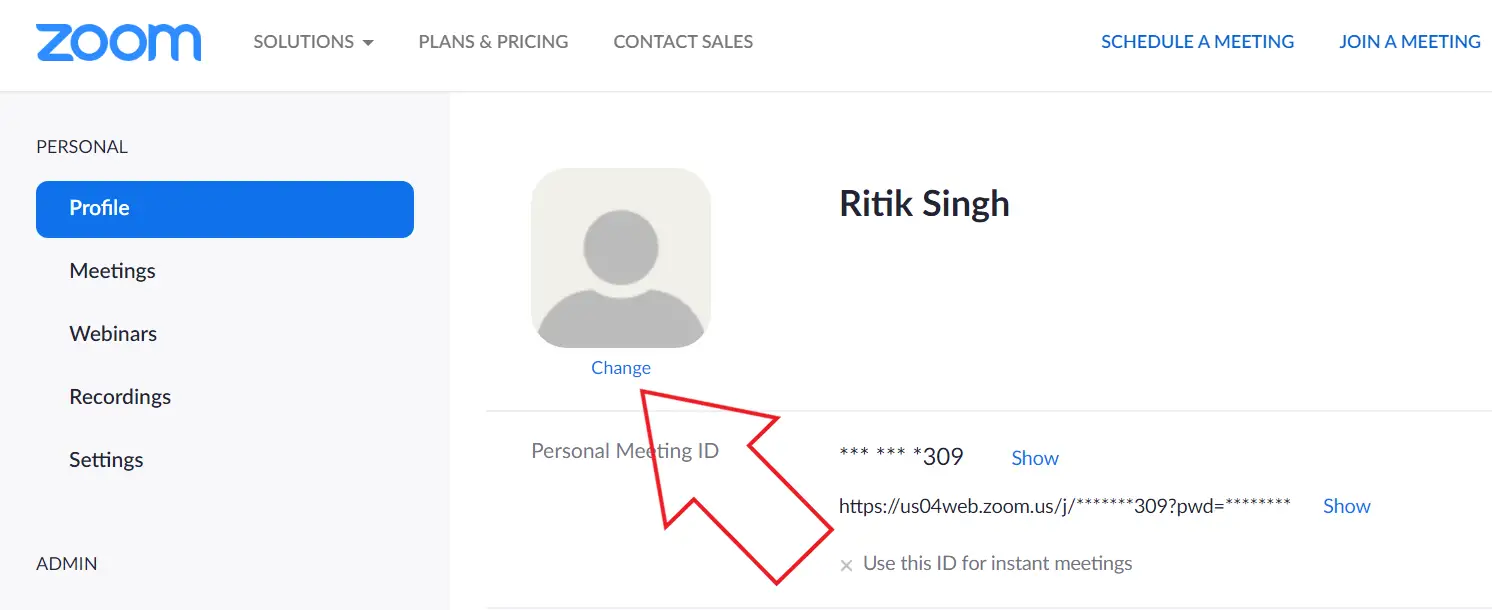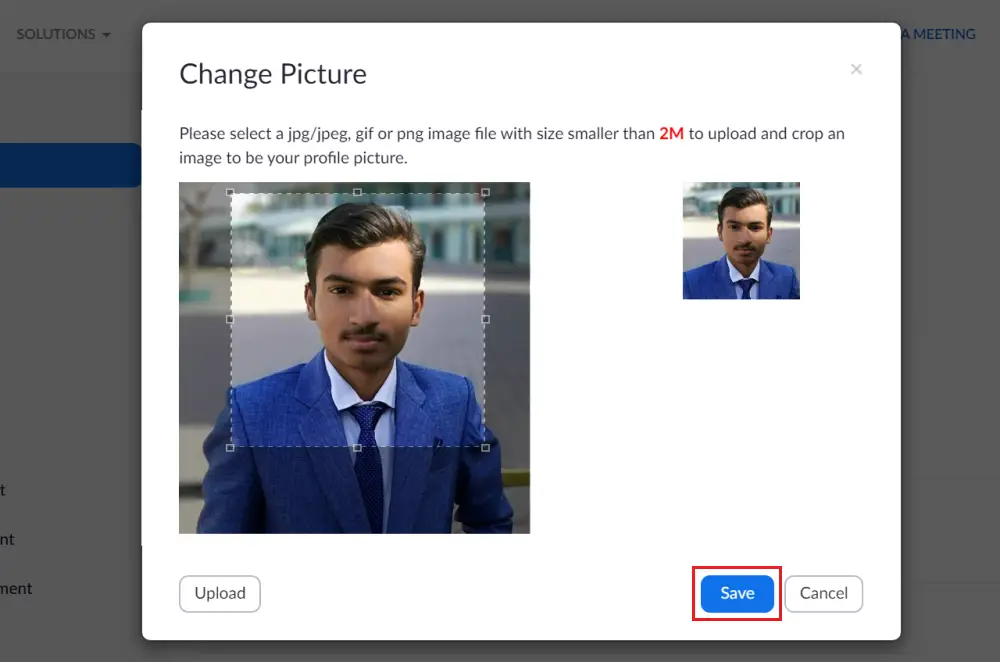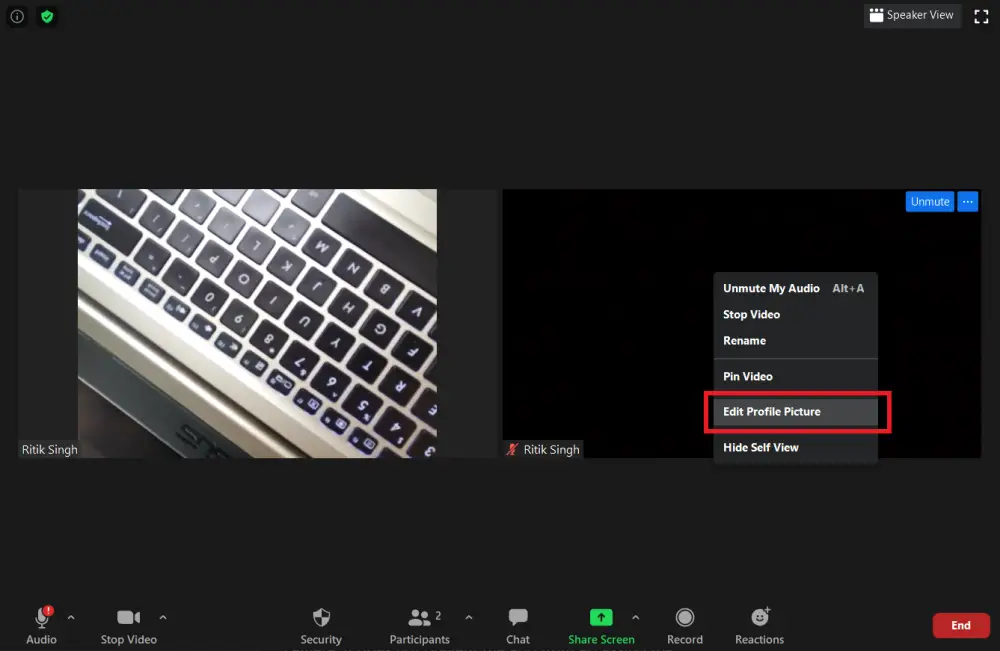Näidake oma profiilipilti Zoomi koosolekul video asemel
Zoom on üks enimkasutatavaid videosuhtlusrakendusi koosolekute jaoks kogu maailmas. Siiski pole paljudel inimestel mugav oma otsevideot jagada, kui see pole vajalik. Selle asemel eelistavad nad kuvada oma profiilifotosid. Seetõttu oleme siin koos kiire juhendiga selle kohta, kuidas saate kuvada oma profiilipilti Zoomi koosolekul video asemel.
Näidake Zoomi koosolekul video või nime asemel oma profiilipilti
Vaikimisi asendab Zoom video teie nimega iga kord, kui kaamera välja lülitate. Siin on kiire ja lihtne juhend, mis aitab teil kuvada oma profiilipilti või mis tahes soovitud pilti Zoom arvutis või mobiiltelefonis. Selleks peate lihtsalt järgima allolevat juhendit.
Zoom arvutis
Enne koosolekuga liitumist lisage pilt
Kui olete hiljuti Zoomiga liitunud, ei ole te tõenäoliselt veel oma profiilipilti määranud. Suumi profiilipildi muutmiseks tehke järgmist.
1) Käivitage arvutis rakendus Zoom.
2) Vajutage oma Profiili nimi paremas ülanurgas.
3) valima Muuda minu fotot menüüs.
4) Nüüd suunatakse teid Zoomi veebiversiooni.
5) Vajuta muutus pildiikooni all.
6) Laadige alla oma valitud pilt, reguleerige ääriseid ja klõpsake rekord. Märkus. Pildi suurus peab olema väiksem kui 2 MB.
Kui olete oma profiilipildi lisanud, hakkab sama kajastuma teie arvutisse alla laaditud rakenduses Zoom. Järgmine kord, kui koosolekuga liitute, klõpsake nuppu Lülitage mu video välja, ja see asendab teie video automaatselt üleslaaditud profiilipildiga.
Oma profiilipildi püsivaks kuvamiseks avage suumi seaded ja aktiveerige " Lülitage koosolekuga liitudes minu video välja. "
Videopildi kuvamine Zoomi koosolekul
Kui te pole oma profiilipilti määranud ja olete juba koosolekul, saate siiski soovitud pildile lülituda, järgides alltoodud samme.
1) Suumi koosolekul paremklõpsake ja vajutage Redigeeri profiilipilti.
2) Valige pilt, kohandage ääriseid ja ärge unustage muudatusi salvestada.
3) Lülitage video välja vajutades Peata video.
Ja nüüd, see on läbi! Määratud pilt asendab teie video koosoleku ajal automaatselt.
Mobiilirakenduses Zoom
1) Avage oma telefonis rakendus Zoom ja minge lehele Parameetrid.
2) Puudutage oma profiili ja valige profiilifotoks.
3) Laadige oma foto telefoni galeriist üles.
Nüüd saate video vaigistada või enne Zoomi koosolekuga liitumist vaigistada, et kuvada video või nime asemel pilt.
Loodame, et saate nüüd Zoomi koosolekutel oma video või nime asemel oma profiilipilti kuvada. Kogu protsess on nii telefoni kui ka arvuti jaoks üsna lihtne. Kui teil on siiski probleeme, võtke meiega ühendust allolevate kommentaaride kaudu.z ka: esitage videot suumiga tsüklina, et simuleerida Osalege koosolekul